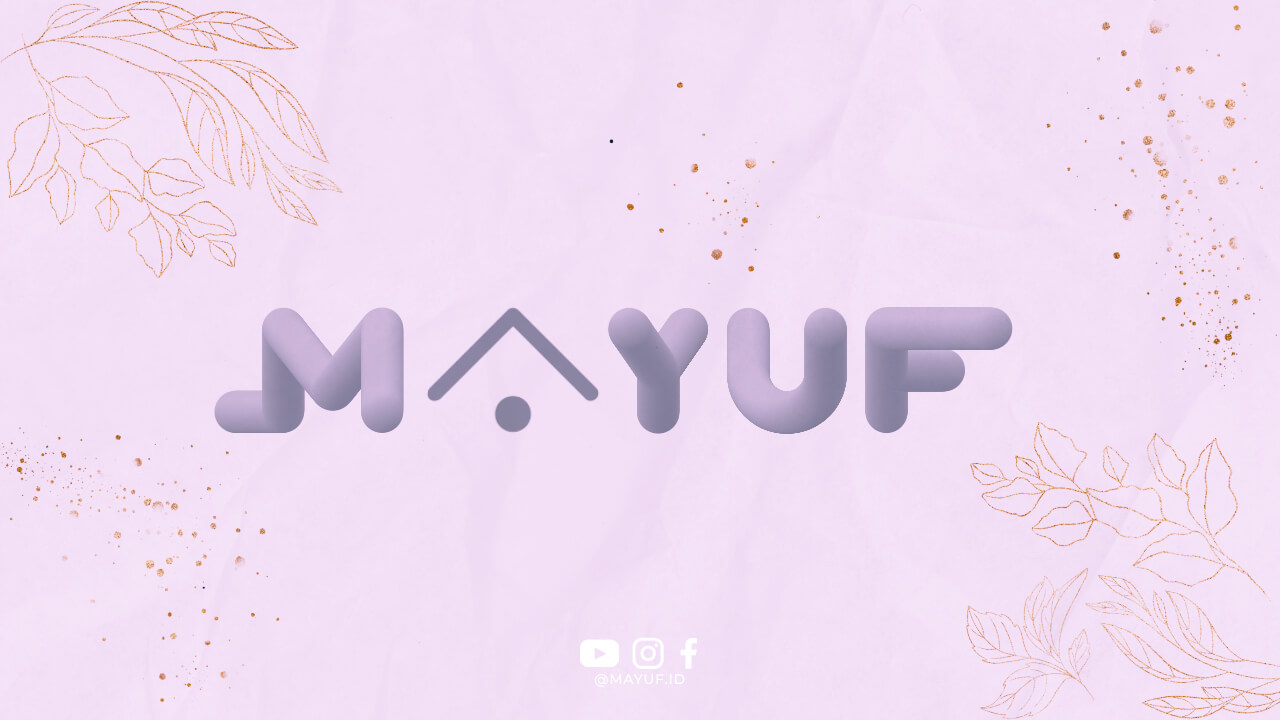Apa yang Harus Dilakukan Ketika Excel Tidak Merespons?
Excel adalah salah satu program spreadsheet yang paling populer digunakan oleh banyak orang di seluruh dunia. Namun, terkadang pengguna mengalami masalah ketika Excel tiba-tiba tidak merespons dan file belum disimpan. Hal ini tentu bisa menjadi masalah besar, terutama jika data yang sedang diolah sangat penting. Jadi, apa yang sebaiknya dilakukan ketika Excel tidak merespons dan file belum disimpan?
Menunggu atau Membatalkan Program?
Saat Excel tidak merespons dan file belum disimpan, langkah pertama yang bisa dilakukan adalah menunggu beberapa saat. Terkadang, program hanya memerlukan waktu tambahan untuk memproses data dan kembali berjalan normal. Namun, jika setelah beberapa menit Excel masih tidak merespons, maka Anda dapat mencoba membatalkan program.
Cara Mematikan Excel yang Tidak Merespons
Jika Excel tidak merespons dan file belum disimpan, Anda dapat mematikan program secara paksa. Caranya adalah dengan menekan tombol “Ctrl + Alt + Delete” secara bersamaan, lalu pilih “Task Manager”. Setelah itu, cari proses Excel yang sedang berjalan dan pilih “End Task” untuk menutup program secara paksa.
Menyimpan File AutoRecover
Jika Excel tiba-tiba tidak merespons dan file belum disimpan, Anda tidak perlu khawatir kehilangan data yang sudah diolah. Excel memiliki fitur AutoRecover yang secara otomatis menyimpan file setiap beberapa menit. Jadi, setelah membuka kembali program Excel, Anda dapat memulihkan file terakhir yang tersimpan oleh fitur AutoRecover.
Menggunakan Fitur Restore Previous Versions
Jika setelah mencoba langkah-langkah di atas Excel masih tidak merespons dan file belum disimpan, Anda dapat mencoba menggunakan fitur Restore Previous Versions. Fitur ini memungkinkan Anda untuk mengembalikan file Excel ke versi sebelumnya yang tersimpan di komputer. Caranya adalah dengan mengklik kanan pada file Excel, pilih “Properties”, lalu pilih tab “Previous Versions” dan restore versi file yang diinginkan.
Menghindari Masalah Excel Tidak Merespons
Untuk menghindari masalah Excel tidak merespons dan file belum disimpan, ada beberapa langkah yang bisa dilakukan. Pertama, pastikan komputer Anda memiliki spesifikasi yang memadai untuk menjalankan program Excel. Kedua, selalu menyimpan file secara berkala saat sedang bekerja dengan Excel. Ketiga, gunakan fitur AutoRecover untuk menyimpan file secara otomatis setiap beberapa menit.
Kesimpulan
Jadi, ketika Excel tidak merespons dan file belum disimpan, Anda tidak perlu panik. Coba ikuti langkah-langkah di atas untuk mengatasi masalah tersebut. Selalu ingat untuk menyimpan file secara berkala dan menggunakan fitur AutoRecover untuk menghindari kehilangan data yang sudah diolah. Semoga artikel ini bermanfaat dan membantu Anda mengatasi masalah Excel yang tidak merespons.